簡訊通道管理
功能概述
- 可快速接入簡訊通道,添加通道后創建帳號即可
- 每個簡訊通道支援添加多個帳號
- 簡訊通道支持預置通道和非預置通道
- 支援上傳程式檔,適配定製的發送邏輯和參數配置
- 賬號開啟后,創建計劃或流程畫布時可使用該帳號
賬號關閉后,創建計劃或流程畫布時不可使用,已建計劃或流程畫布仍可查看
通道類型 | 定義 | 覆蓋範圍 | 區別 |
|---|---|---|---|
預置通道 |
| 極光簡訊、夢網雲簡訊 、Sendcloud 簡訊、創藍簡訊、暢卓簡訊、三竹簡訊、億美軟通簡訊 | 有預置程式檔,可快速接入 |
非預置通道 | 沒有預置的程式檔,需要客戶進行一定的二次開發(基於神策提供的文檔修改,生成程式檔)或者神策提供支持進行二次開發,成功上傳程式檔后,使用者添加預置通道,創建帳號時選擇上傳的程式檔,並填寫帳號參數即可完成接入。 | 基本覆蓋市面上所有的簡訊通道 | 無預置程式檔,需要少量的開發成本,客戶可以基於觸達通道定製開發生成程式檔,也可以找神策直接提供對接服務 |
創建預置通道的帳號
首次創建,需要先添加該簡訊通道。 然後選擇預置程式檔或者上傳自定義程式檔並配置帳號參數,保存後進行測試發送,確定能發送成功后即可開啟帳號。 這裡以極光簡訊為例。第三方平台賬號準備
- 登錄極光簡訊平臺,獲取參數 AppKey 和 MasterSecret,如需其他參數找極光簡訊平臺要,如沒有極光帳號,需要先在極光簡訊平臺創建帳號及應用。
- 同一個應用在極光平臺上的簡訊配置參數、推送配置參數一樣,這裡的參數指的是 AppKey 和 MasterSecret。

添加預置通道
- 點擊添加通道,選擇要添加的預置通道,預置通道包括極光簡訊、夢網雲簡訊 、Sendcloud 簡訊、創藍簡訊和阿裡雲簡訊。

- 添加成功后,介面會增加一個極光簡訊通道
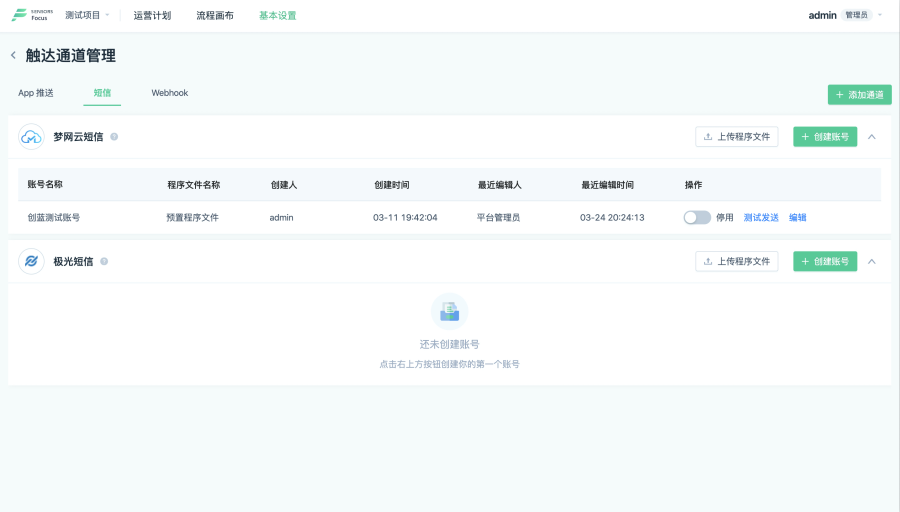
創建帳號
點擊創建帳號,選擇程式文件後進入下一步,配置賬號參數。
選擇程式檔
這裡可以使用預置程式檔,也可以上傳自訂的程式檔,自訂程式檔案可參考觸達通道定製開發 。
配置參數
- 結合第三方平臺拿到的參數進行配置,部分參數結合實際需求選擇性填寫。
- 需要配置的參數是基於程式檔解析出來的
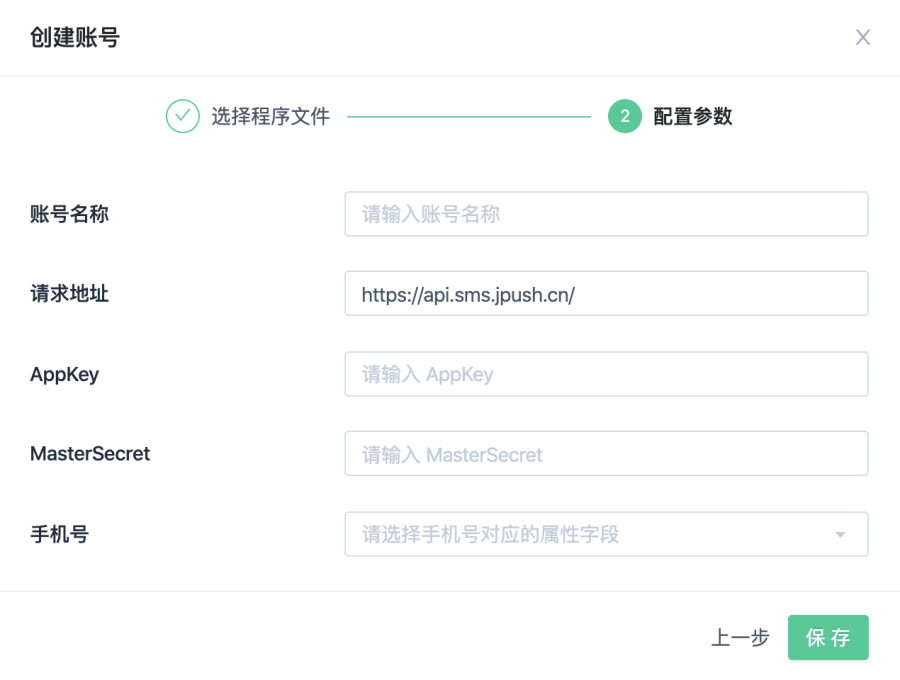
測試發送
- 帳號創建之後,默認關閉,可以先進行測試發送,確定能發送成功后再開啟帳號。
- 點擊測試發送,填寫測試發送資訊,這裡極光簡訊和SendCloud 簡訊設定樣式為含範本 ID 。
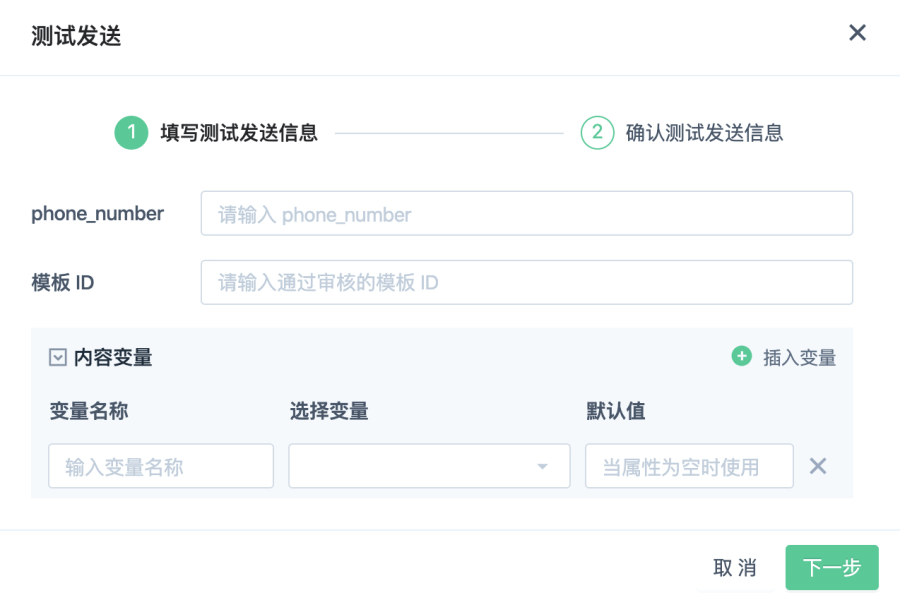
- 夢網雲和創藍配置樣式為不含範本 ID,直接編輯範本內容。
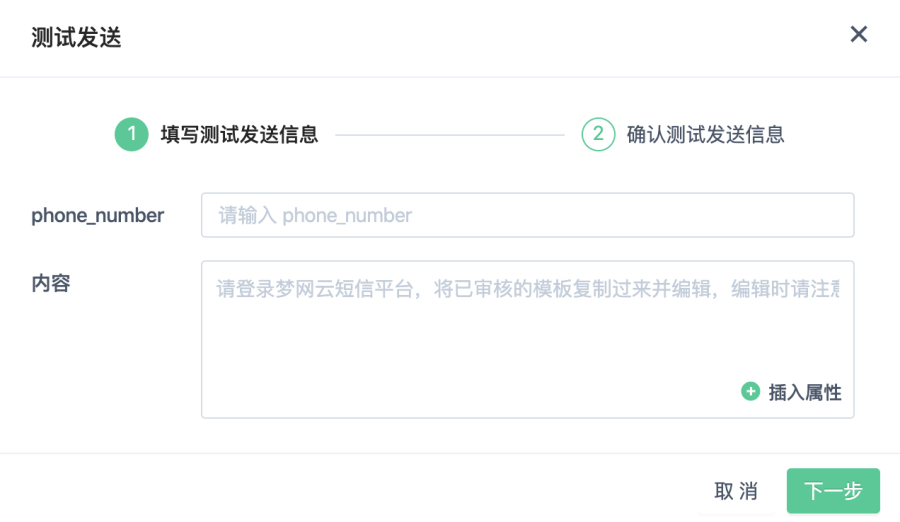
- 點擊下一步,預覽之後發送,稍後右上角會返回發送回執,若第三方介面調用成功,返回以下回執,若仍未收到,點擊下載日誌查看原因。

- 若第三方介面調用失敗,返回以下回執,可點擊下載日誌查看原因。
創建非預置通道的帳號
首次創建,需要先添加該簡訊通道。 然後上傳自定義的程式檔並配置帳號參數,保存後進行測試發送,確定能發送成功后即可開啟帳號。
第三方平台賬號準備
登錄第三方簡訊平臺,獲取AppKey 和 MasterSecret 等其他參數,如沒有第三方平台帳號,需要先在該平臺創建帳號及應用。
添加非預置通道
- 點擊添加通道,選擇要添加的非預置通道,非預置通道除了已列舉出來的這些通道,還可以通過選擇自定義簡訊添加沒覆蓋的通道(預置三個自定義簡訊通道,任選一個)
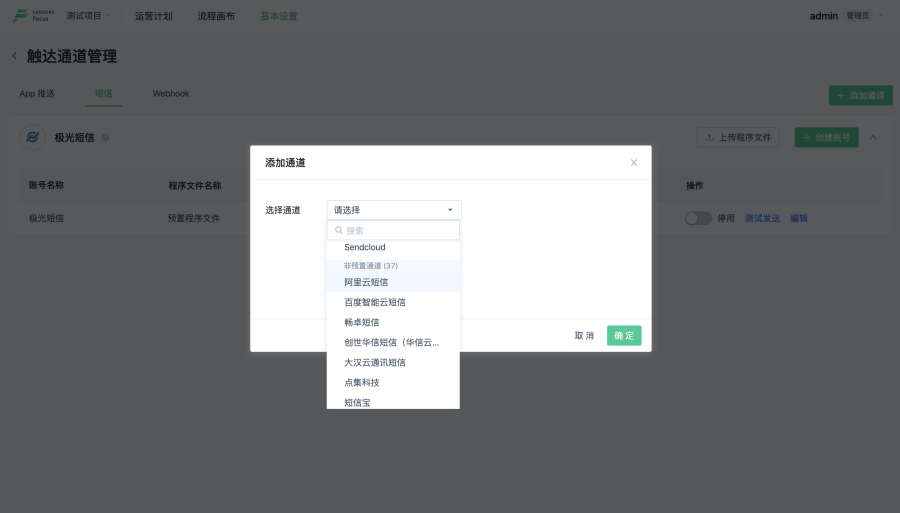
- 選擇完通道,還需要選擇介面配置樣式,取決於當前通道的 API 介面必須回傳範本 ID 還是直接回傳發送內容
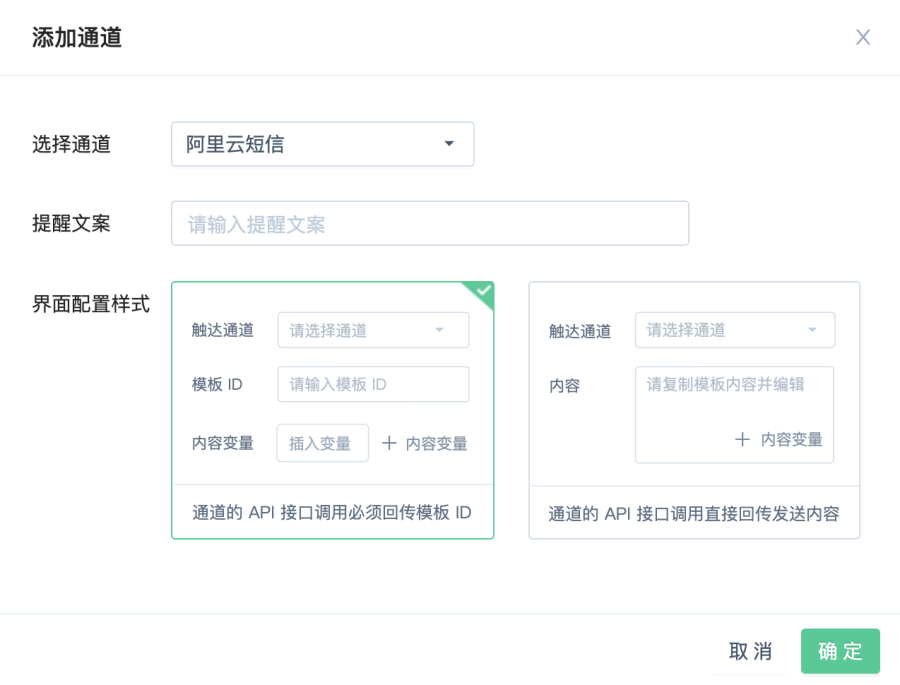
- 添加成功后,介面會增加一個選擇的非預置通道
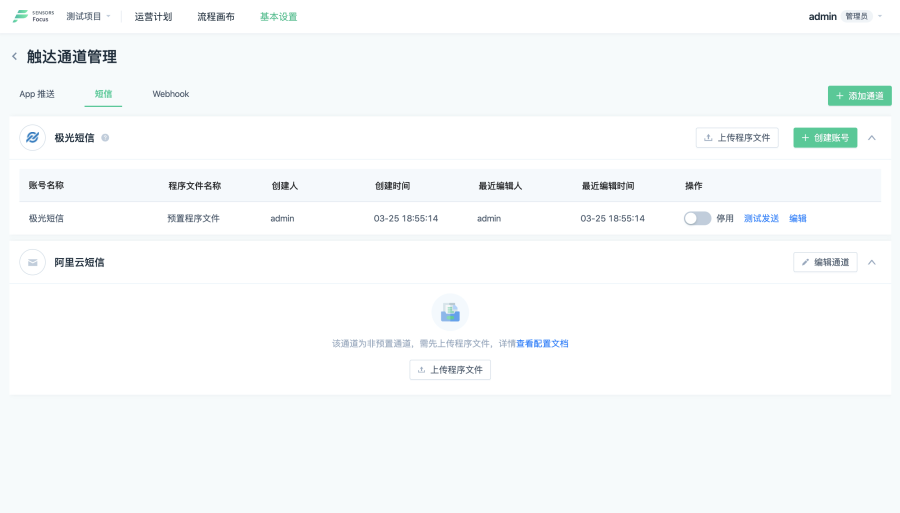
上傳程式檔
非預置通道不提供預置程式檔,創建帳號前需要先上傳程式檔,自定義程式檔可參考觸達通道定製開發 。 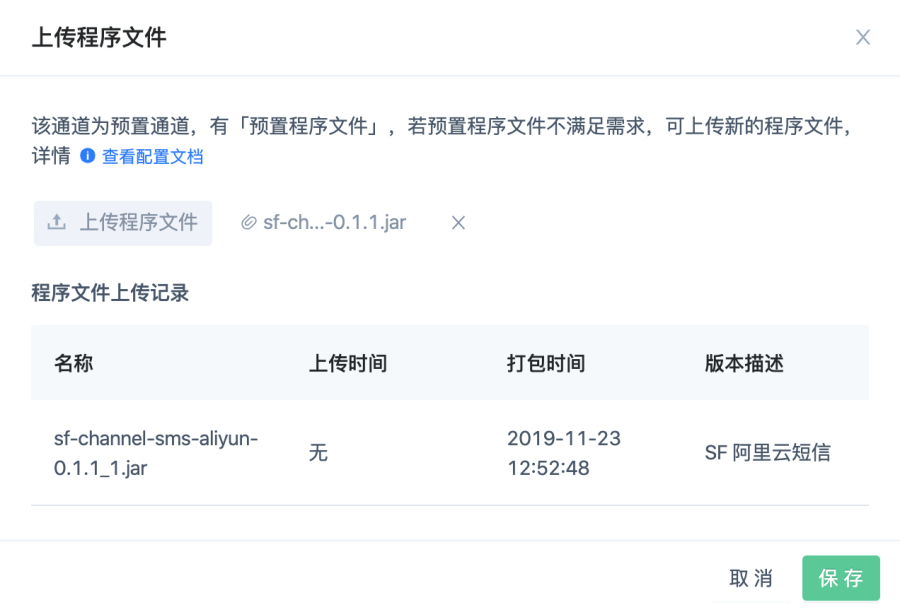
創建帳號
點擊創建帳號,選擇程式文件後進入下一步,配置賬號參數。
選擇程式檔
選擇要使用的程式檔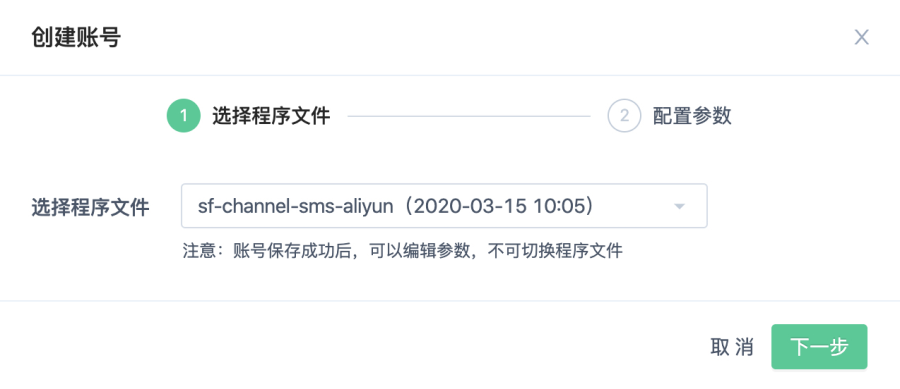
配置參數
- 結合第三方平臺拿到的參數進行配置,部分參數結合實際需求選擇性填寫
- 需要配置的參數是基於程式檔解析出來的,類似預置通道里的配置參數頁面
測試發送
帳號創建之後,默認關閉,可以先快速測試發送,確定能發送成功后再開啟帳號。 同預置通道的測試發送類似
帳號管理
開啟關閉帳號
添加帳號后,默認關閉,需要手動開啟。
- 賬號開啟后,新建計劃或流程畫布時可使用該帳號。
- 賬號關閉后,新建計劃或流程畫布時不可使用該帳號,已建計劃或流程畫布的處理邏輯不同版本略有不同,如下
- 智慧運營 V1.5 以前,已建計劃或流程畫布仍可使用關閉的帳號。
- 智慧運營V1.5 及 V1.5+ ,關閉時將彈窗顯示受影響的計劃或流程,確認關閉後將暫停受影響的計劃和流程。 同時對於使用了已關閉帳號的計劃或流程,以下幾種情況將引導使用者切換通道或重新開啟通道
- 啟動暫停中的計劃或流程,且這些計劃或流程使用了已關閉通道。
- 編輯暫停中的計劃或流程,且這些計劃或流程使用了已關閉通道。
- 複製使用了已關閉通道的計劃或流程。
編輯使用了已關閉通道的流程畫布的草稿。
V 1.5 以前
V1.5 及 V1.5+
編輯帳號
- 已添加賬號支援查看、編輯
- 智慧運營 V1.5 以前可以直接編輯。
- 智慧運營 V1.5 及 V1.5+ 需要賬號關閉後才可以編輯。 若編輯操作(如透傳欄位增減)影響了已建計劃或流程,則對這些受影響的計劃或流程進行編輯、啟動、複製等操作時提醒使用者進行確認或修改。
- 每個通道支援上傳多個程式檔,不同賬號支援選擇不同程序檔。
- 根據實際運營需求,可添加多個帳號,如,不同業務線使用不同簡訊帳號,分開計費。
刪除帳號
智慧運營 V1.5 及 V1.5+ 支援刪除帳號,但是需要賬號關閉後才可以刪除。 刪除帳號后,使用了該帳號的計劃和流程仍支援查看,若對這些受影響的計劃或流程進行編輯、啟動、複製等操作將引導切換帳號。
刪除通道
智慧運營 V1.5 及 V1.5+ 支援刪除通道,但是需要刪除通道下所有帳號後,才可以刪除通道。
- 刪除通道后,使用該通道下的帳號創建的計劃和流程仍支援查看,若對這些受影響的計劃或流程進行編輯、啟動、複製等操作將引導切換帳號。
- 刪除通道將同時刪除上傳過的程式檔。
